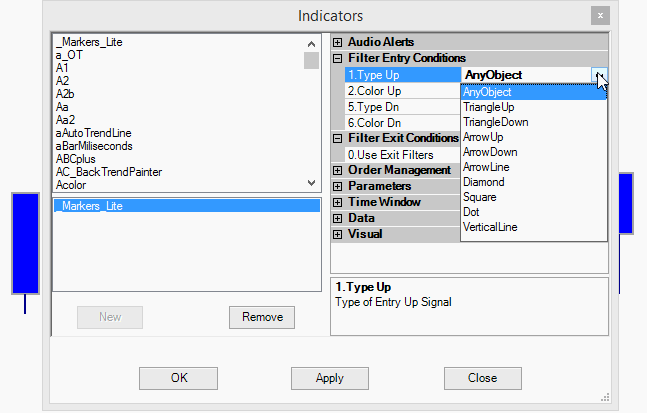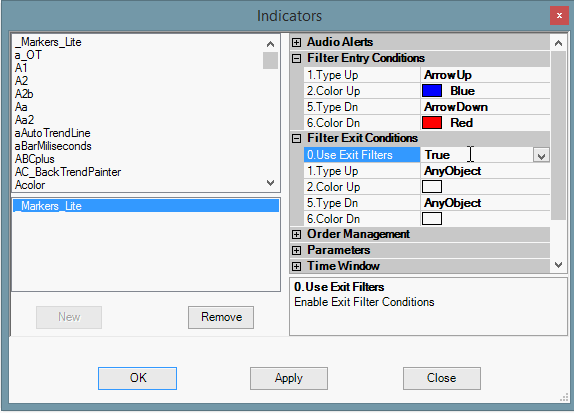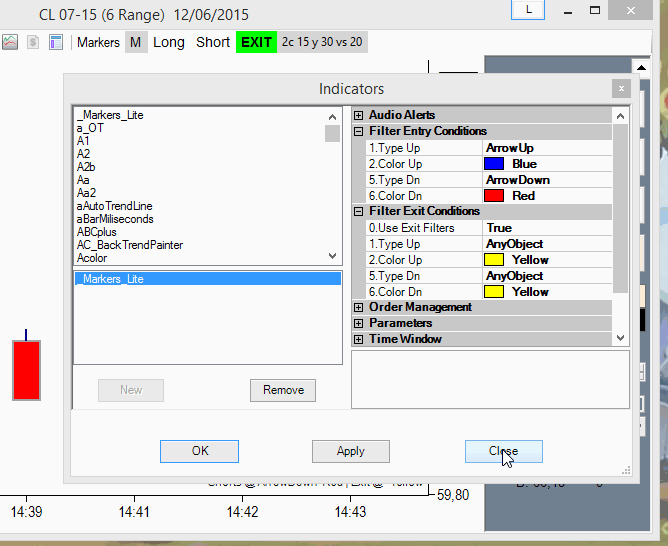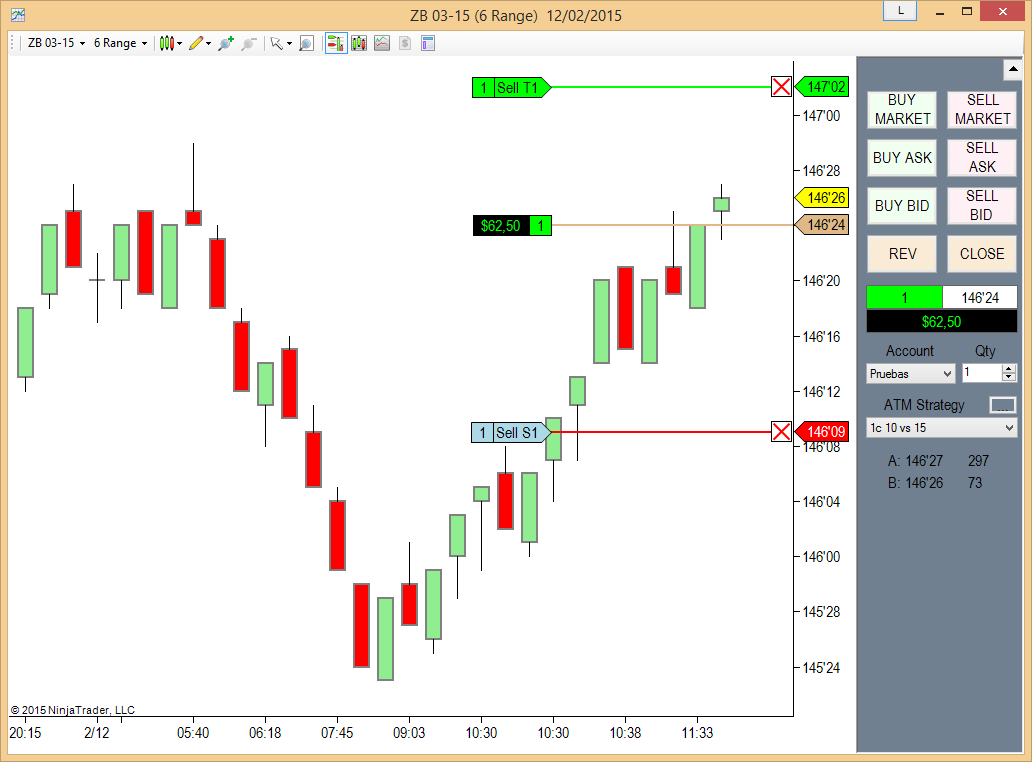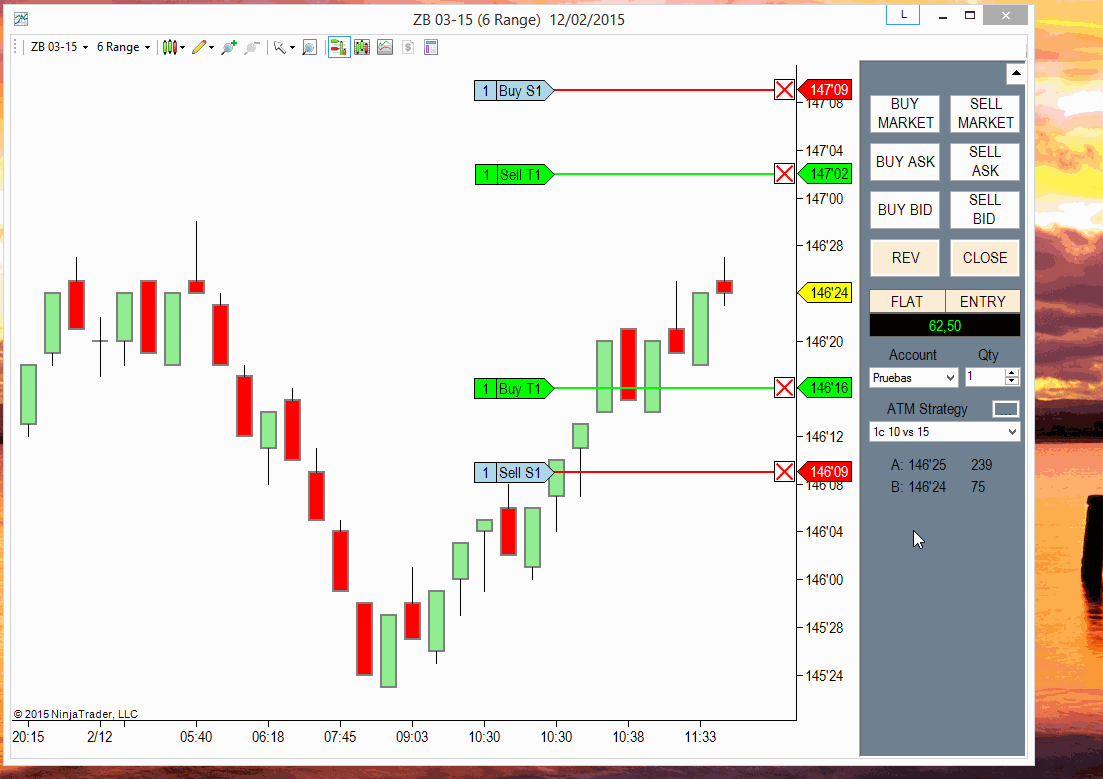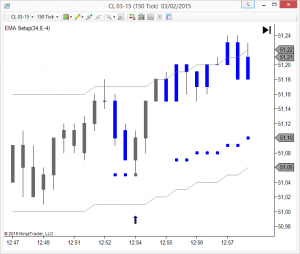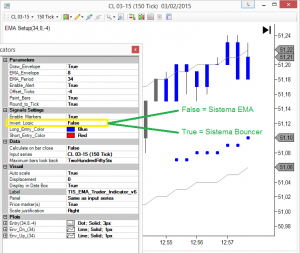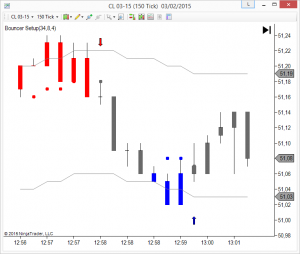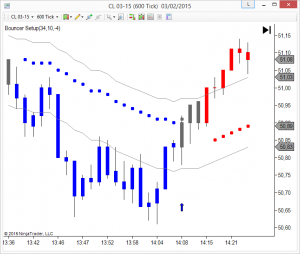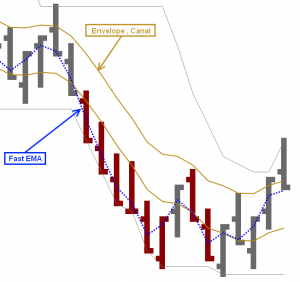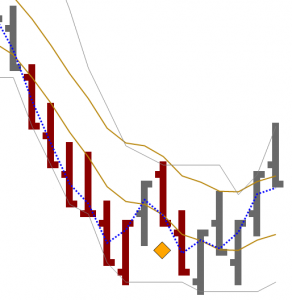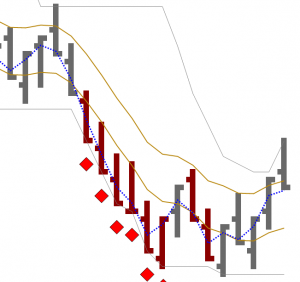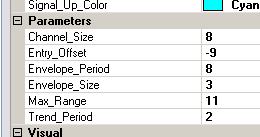Sistema Markers Plus para Ninjatrader – Nueva Version 4
Hola Traders !
Les presentamos la nueva versión del Sistema Markers Plus, el cual incluye mucha nuevas funciones.
Entre las novedades, podemos mencionar que la principal mejora es la inclusión de nuevo tipo de órdenes de entrada además de la habitual de «Entrar a Mercado», se agregan Entradas Limit y Stop a valores de Bid, Ask, o en la posición del objeto. Se mejoraron también la herramientas auxiliares ;
Pero primero veamos un repaso de que es el Sistema Markers TM©
La principal función de Markers TM© es detectar objetos pintados en el gráfico por un indicador o por el usuario.
Dichos objetos pueden ser cualquiera de los marcadors disponibles en Ninja, como Arrows, Dots, Diamonds, etc
Ejemplo :
Para verificar si un Marcador es un Objeto común de Ninjatrader, por lo tanto compatible con Markers TM©
Podemos hacer doble click en el objeto ( Una flecha hacia abajo en este ejemplo )
..y debiéramos obtener el cuadro de diálogo de las propiedades del objeto :
Si en vez de eso, no obtenemos nada, o se abre el cuadro de diálogo de propiedades del indicador que produce las señales, es posible que estas señales no sean compatibles.
Una vez que el objeto ha sido detectado, Markers TM© puede ejecutar una Orden ATM de los siguientes tipos :
La opción de órdenes comunes, existente en versiones anteriores ;
- Entrar a Mercado ( en el momento de tick exacto cuando la señal se pinta )
Para una señal de Compra por debajo del Mercado :
- Enviar Buy Limit a Bid ± Offset
- Enviar Buy Limit a Ask ± Offset
- Enviar Buy Limit al Precio del Objeto ± Offset
Para una señal de Compra por encima del Mercado :
- Enviar Buy Stop a Bid ± Offset
- Enviar Buy Stop a Ask ± Offset
- Enviar Buy Stop al Precio del Objeto ± Offset
Lo mismo aplica para Señales de Venta
Cuando usamos órdenes Limit o Stop, también es posible especificar en Markers TM© por cuantas barras mantener la órden de entrada activa sin fill antes de cancelar.
También es posible especificar si una nueva señal debe o no actualizar el precio de la orden de entrada.
Estos nuevos métodos de entrada incrementan notablemente la flexibilidad en la definición de nuestro Trade Setup.
Ejemplo; si queremos entrar a Mercado pero evitando tener mucho deslizamiento (slippage) en momentos de alta volatilidad, podemos entrar en una Compra usando un Buy Limit at Ask ; esto produciría un fill inmediato en condiciones normales, y si no se consigue fill, podemos hacer que la orden se cancele a la siguiente barra..
Indicadores Auxiliares
Hemos simplificado el conjunto de herramientas y las hemos hecho mas poderosas, pudiendo ser utilizadas tanto para filtros como para producir señales;
Además, todos los indicadores auxiliares producen resultados historicos, por lo tanto podemos hacer backtesting visual de nuestros filtros y señales mucho mas rápido.
Cualquier línea de cualquier Indicador puede ser copiado a una variable auxiliar de Markers usando el Indicador Copy ( ejemplos; la línea inferior del Donchian, o la Banda superior del Bollinger, etc )
Es posible calcular la pendiente de cualquier línea, y también pintar una señál cuando esa pendiente excede un umbral. Este es el Indicador Universal de Pendientes ( Slope).
También es posible calcular la diferencia entre 2 líneas, y pintar una señal cuando esa diferencia excede un umbral. Este es el Indicador Universal de Cruces.
Cualquiera de estas líneas se puede comparar contra límites máximo y mínimo para filtrar señales. Ejemplos ( solo comprar/vender si 40>ADX>20. Solo comprar si una pendiente es mayor a 0.05 y solo vender si la pendiente es menor a -0.05 )
También es posible combinar condiciones ilimitadas para crear condiciones de filtro complejas.
Ahora, el trader ( Tú ), tienes todas las herramientas para crear mejores y mas complejos Setups y de la forma mas sencilla.
Automatice las señales compatibles de su indicador y cree sus propias reglas de filtrado. O incluso genere sus propias señales de Entrada teniendo a su disposición todas las lineas de todos los indicadores presentes en su plataforma.
El nuevo Markers Plus v4 esta en Beta Testing hasta la 2da semana de Noviembre, cuando seguramente este disponible para descargar para todos los actuales usuarios de Markers Plus ( todos los upgrades estan siempre incluidos )
La próxima semana se publicaran setups de ejemplo y videos demostrando las nuevas funciones
 |
Pablo Maglio | The Indicator StorePablo@TheIndicatorStore.
|
– English Version at: http://theindicatorstore.blogspot.com.ar/2015/10/markers-plus-system-for-ninjatrader-new.html